Бывает, что при попытке запустить программу или скрипт на компьютере появляется ошибка "не найден исполняемый файл". Это может быть довольно раздражающим и неудобным, особенно если вам необходимо срочно использовать эту программу или скрипт. Однако, не отчаивайтесь, такая проблема имеет несколько возможных решений, которые помогут вам исправить ее и успешно запустить нужный файл.
Прежде всего, стоит убедиться, что вы указали правильный путь к исполняемому файлу. Возможно, вы ошиблись при вводе пути или не все символы были написаны в нужном регистре. Проверьте путь к файлу еще раз и убедитесь, что он указан верно.
Если вы уверены, что путь к файлу указан правильно, то следующим шагом будет проверка разрешений на исполнение данного файла. Возможно, у вас нет нужных разрешений на его запуск. Для исправления этой ситуации, вы можете попробовать изменить разрешения на файл, чтобы вы могли его запустить. Выполните команду chmod +x в терминале, указав путь к исполняемому файлу, чтобы добавить разрешение на его исполнение. После этого попробуйте запустить файл снова.
Что делать, если программа не запускается?
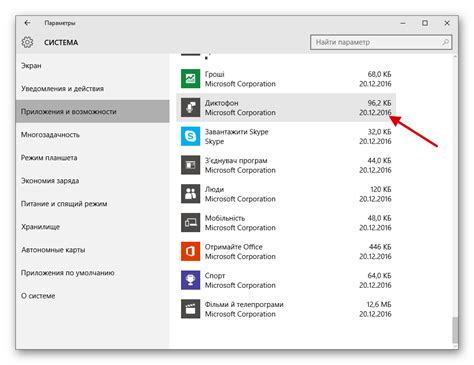
Иногда встречаются ситуации, когда программа не запускается. Возможно, вы столкнулись с ошибкой "не найден исполняемый файл". Что же делать в этом случае?
Первым шагом стоит убедиться, что файл, который вы пытаетесь запустить, действительно существует на вашем компьютере. Откройте проводник и проверьте путь к исполняемому файлу. Убедитесь, что файл не был перемещен, переименован или удален.
Если файл на месте, следующим шагом будет проверка прав доступа. Убедитесь, что у вас есть достаточные права для запуска программы. Права доступа можно проверить, щелкнув правой кнопкой мыши на исполняемом файле и выбрав "Свойства". Проверьте, что владелец файла и текущий пользователь имеют права на выполнение.
Другой причиной проблемы может быть отсутствие необходимых зависимостей. Программы могут требовать наличия определенных библиотек или фреймворков для корректной работы. Проверьте, что все требуемые зависимости установлены на вашем компьютере. Если нет, убедитесь, что вы устанавливаете верные версии зависимостей.
Если все вышеперечисленные шаги не привели к решению проблемы, попробуйте переустановить программу. Сначала удалите существующие файлы программы, а затем скачайте и установите свежий экземпляр. Бывает, что программа была повреждена или установлена неправильно, и это приводит к ошибкам при запуске.
В случае, если проблема возникает только с одной конкретной программой, обратитесь к разработчику программы или посетите форумы поддержки. Возможно, проблема известна, и у разработчиков есть решение.
Надеемся, что эти рекомендации помогут вам решить проблему и запустить программу, с которой у вас возникли проблемы.
Проверьте наличие исполняемого файла
Если при попытке выполнить программу возникает ошибка "не найден исполняемый файл", первым делом следует проверить наличие самого файла. Убедитесь, что исполняемый файл действительно существует в указанном месте и его имя указано правильно.
Возможно, файл был удален, перенесен или переименован, что может привести к ошибке. Проверьте папку, в которой должен находиться исполняемый файл, а также подпапки или другие места, где он мог быть перемещен.
Если файл был перемещен, не забудьте обновить путь к исполняемому файлу в вашем коде или командной строке. Если имя файла было изменено, убедитесь, что новое имя указано правильно и соответствует указанному в коде.
Также стоит убедиться, что у вас есть достаточные права доступа к исполняемому файлу. Если у вас нет прав на чтение или выполнение файла, это может привести к ошибке. Установите соответствующие права доступа или обратитесь к администратору системы.
Если файл все еще не может быть найден, возможно, он был поврежден или вам нужна другая версия или более новая версия файла. Попробуйте скачать или установить файл заново.
| Проверьте наличие исполняемого файла: | Описание |
|---|---|
| Проверьте, что файл существует | Убедитесь, что файл с таким именем и путем существует |
| Проверьте права доступа | Удостоверьтесь, что у вас есть соответствующие права доступа к файлу |
| Обновите путь к файлу | Если файл был перемещен, обновите путь к файлу в вашем коде или командной строке |
| Проверьте наличие другой версии файла | Если файл не может быть найден, возможно, вам нужна другая версия или более новая версия файла |
Проверка наличия исполняемого файла и его соответствия указанному пути и имени является важным шагом для решения проблемы "не найден исполняемый файл". Это поможет вам убедиться, что программу можно запустить и исполнить в вашей системе.
Устраните проблемы с путями к файлам
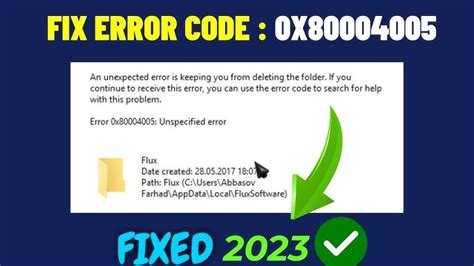
Если вы столкнулись с ошибкой "Исполняемый файл не найден", вероятно, проблема связана с указанием неправильного пути к файлу. В этой статье мы рассмотрим несколько шагов, которые помогут вам исправить эту проблему:
- Проверьте правильность указания пути к файлу. Убедитесь, что вы правильно указали полный путь к исполняемому файлу, включая его название и расширение.
- Проверьте наличие файла по указанному пути. Убедитесь, что файл действительно существует и располагается по указанному пути.
- Убедитесь, что файл имеет права на выполнение. Если файл находится на Linux-системе, убедитесь, что у него установлены права на выполнение для соответствующего пользователя или группы.
- Проверьте переменные среды. Возможно, проблема связана с неправильно настроенными переменными среды, такими как PATH или LD_LIBRARY_PATH. Убедитесь, что эти переменные правильно указывают пути к необходимым файлам и директориям.
- Попробуйте использовать абсолютный путь. Если указанный относительный путь не работает, попробуйте использовать абсолютный путь к файлу. Это обычно помогает устранить возможные проблемы с относительными путями.
- Переустановите программу. Если все вышеперечисленные шаги не помогли, попробуйте переустановить программу с нуля. Возможно, необходимые файлы были неправильно установлены или повреждены.
Надеемся, что эти рекомендации помогут вам устранить проблему с исполняемым файлом и вернуть вашу программу в рабочее состояние.
Установите необходимые компоненты
Если вам не удалось найти исполняемый файл, одной из возможных причин может быть отсутствие необходимых компонентов на вашем компьютере. В этом случае решение проблемы заключается в установке нужных компонентов.
Первым шагом вам следует проверить, есть ли необходимые компоненты в системе. Для этого обратитесь к документации или официальному веб-сайту разработчика программы, которую вы пытаетесь запустить. Там должна быть указана информация о требуемых компонентах и их версиях.
После того, как вы определились с необходимыми компонентами, следующим шагом будет их установка. Для этого воспользуйтесь инструкцией, предоставленной разработчиком.
Если компоненты необходимо загрузить из интернета, проверьте подключение к сети и убедитесь, что оно стабильно. Затем скачайте файлы компонентов и следуйте инструкциям установщика.
После успешной установки всех необходимых компонентов, повторите попытку запуска исполняемого файла. Если проблема не решена, возможно, стоит обратиться в техническую поддержку разработчика программы или проконсультироваться со специалистом.








